Como Renomear Arquivos em Lote em um Mac
Você está cuidando de alguns arquivos ou organizando etc. e precisa renomear vários arquivos? Bem, você está na página certa para aprender como fazer isso automaticamente no seu Mac.

Neste artigo, nós’o guiará pelas etapas para renomear seus arquivos em lote sem a necessidade de instalar uma ferramenta de terceiros. Além disso, fornecemos as etapas para perguntas comuns relacionadas a este tópico.
Como renomear arquivos em lote em um Mac?
Este método funcionará usando qualquer tipo de arquivo , desde que todos os tipos de arquivo sejam iguais:
No dock, clique em”Finder”. Encontre os arquivos para renomear.
Encontre os arquivos para renomear.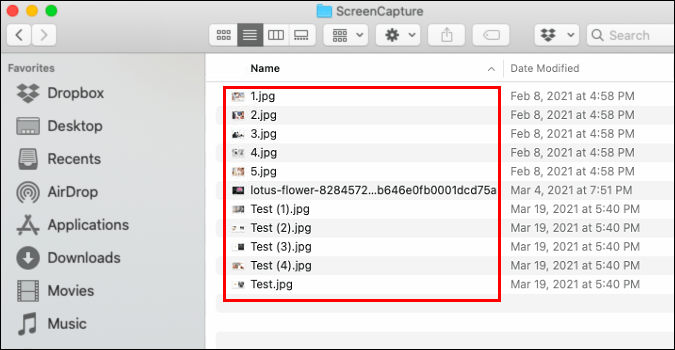 Espera pressione”Shift”e selecione os arquivos. Na janela”Finder”, selecione”Action.”Clique em”Rename (number) Items…”
Espera pressione”Shift”e selecione os arquivos. Na janela”Finder”, selecione”Action.”Clique em”Rename (number) Items…”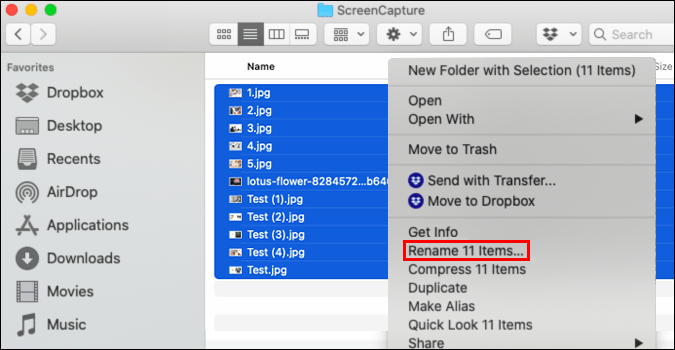 No menu suspenso, do conjunto das ferramentas de renomeação, selecione”Format.”
No menu suspenso, do conjunto das ferramentas de renomeação, selecione”Format.”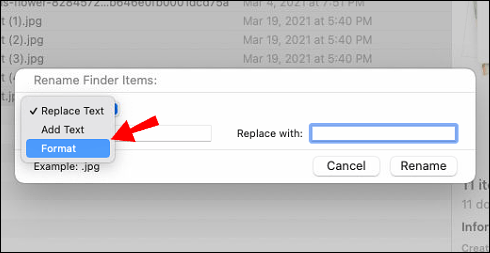 Ch Escolha um formato para a estrutura desejada:”Nome e data””Nome e índice”ou”Nome e contador”. Em”Formato personalizado”, adicione um nome para o lote de arquivos.
Ch Escolha um formato para a estrutura desejada:”Nome e data””Nome e índice”ou”Nome e contador”. Em”Formato personalizado”, adicione um nome para o lote de arquivos. Digite um”Número inicial”, pode começar de qualquer número e, em seguida,”Renomear”.
Digite um”Número inicial”, pode começar de qualquer número e, em seguida,”Renomear”.
Como renomear arquivos em lote no Mac com o Automator?
Antes de começar, tenha uma pasta com todos os arquivos para renomear salvos na área de trabalho. Para renomear seus arquivos em lote usando o Mac Automator:
Selecione”Finder,”>”Pasta de aplicativos”e clique no”Aplicativo do Automator.” Selecione”Ação da pasta”>”Escolher.”
Selecione”Ação da pasta”>”Escolher.”
Na primeira coluna à esquerda, selecione”Arquivos e pastas.” Na coluna do meio, clique duas vezes em”Renomear itens do Finder.”
Na coluna do meio, clique duas vezes em”Renomear itens do Finder.”
Uma caixa pop-up aparecerá perguntando essencialmente se você deseja incluir os arquivos originais com os nomes originais após a renomeação. Selecione”não adicionar”se preferir não manter o m.
Na janela”Rename Finder Items”, no primeiro menu suspenso, selecione”Make Sequential.” Marque o botão de opção ao lado de”novo nome”e digite o novo nome para seus arquivos.
Marque o botão de opção ao lado de”novo nome”e digite o novo nome para seus arquivos. Na área de trabalho ou no Finder, arraste a pasta que contém todos os seus arquivos para o painel.
Na área de trabalho ou no Finder, arraste a pasta que contém todos os seus arquivos para o painel. Em seguida, clique no botão play.
Em seguida, clique no botão play. 
Como agrupar Renomear extensões de arquivo no Mac?
Para renomear extensões de arquivo em lote usando o Mac:
Abra o”Finder”. Localize os arquivos para renomear.
Localize os arquivos para renomear. Mantenha pressionado”Shift”para selecionar os arquivos.
Mantenha pressionado”Shift”para selecionar os arquivos. Na janela”Finder”, clique no ícone de engrenagem (botão Ação) ou clique com o botão direito do mouse nos arquivos selecionados para acessar o menu.
Na janela”Finder”, clique no ícone de engrenagem (botão Ação) ou clique com o botão direito do mouse nos arquivos selecionados para acessar o menu.
Em”Obter informações”e acima de”Compactar itens”, selecione”Renomear itens.”
Na barra de ferramentas Renomear, selecione”Formatar.” Agora selecione o”Formato do nome”para renomear seus arquivos. Escolha entre:
Agora selecione o”Formato do nome”para renomear seus arquivos. Escolha entre:
“Nome e Índice””Nome e Contador”ou”Nome e Data.”Digite o novo nome a ser incluído em todos os arquivos selecionados na caixa”Formato do nome”. Digite um número na caixa”Iniciar números em”, o número pode começar em qualquer número.
Digite um número na caixa”Iniciar números em”, o número pode começar em qualquer número. Selecione”Renomear.”
Selecione”Renomear.”
Como renomear vários arquivos usando macro?
Para renomear arquivos em lote usando a macro do Visual Basic no Excel:
Em uma nova planilha, em uma coluna, insira todos os nomes de arquivo atuais para o arquivos para ren ame e, em outra coluna, insira os novos nomes de arquivo. Abra sua pasta de trabalho e selecione”Visual Basic”na guia”Desenvolvedor”ou pressione”Alt”+”F11″. A janela”Editor do Visual Basic”será aberta. Para criar um novo módulo, selecione”Inserir”>”Módulo.”
Abra sua pasta de trabalho e selecione”Visual Basic”na guia”Desenvolvedor”ou pressione”Alt”+”F11″. A janela”Editor do Visual Basic”será aberta. Para criar um novo módulo, selecione”Inserir”>”Módulo.” Insira o seguinte código VBA na janela de código:
Insira o seguinte código VBA na janela de código:
Sub RenameMultipleFiles()
Com Application.FileDialog(msoFileDialogFolderPicker)
.AllowMultiSelect=False
Se.Show=-1 Then
selectDirectory=.SelectedItems(1)
dFileList=Dir(selectory & Application. *”)
Fazer até dFileList=””
curRow=0
No erro Continuar em seguida
curRow=Application.Match(dFileList, Range(“B:B”), 0)
If curRow > 0 Then
Nome selectDirectory & Application.PathSeparator & dFileList As _
selectDirectory & Application.PathSeparator & Cells(curRow,”D”).Value
End If dFileList=Dir
Loop
End If
End With
End Sub Depois clique em”Salvar.”
Depois clique em”Salvar.”
Observação: Nesta demonstração, Range(“B:B”) refere-se a onde está a lista de nomes de arquivo original e a Coluna D refere-se a onde a nova lista de nomes de arquivo está. Portanto, você precisa atualizar essas referências para refletir as colunas que seus dados ocupam. Na planilha atual, selecione”Executar”para executar a macro. Na caixa de diálogo Navegador, selecione o diretório que contém os arquivos a serem renomeados e clique em”Ok”. Ao navegar até o diretório, você verá os nomes dos arquivos alterados.
Na caixa de diálogo Navegador, selecione o diretório que contém os arquivos a serem renomeados e clique em”Ok”. Ao navegar até o diretório, você verá os nomes dos arquivos alterados.
Perguntas frequentes adicionais
Como renomear vários arquivos de uma vez?
Para renomear vários nomes de arquivos simultaneamente usando macOS:
1. No dock, clique em”Finder”.
2. Encontre os arquivos a serem renomeados.
3. Segure a tecla”Shift”para selecionar os arquivos.
4. Na janela”Finder”, selecione”Ação.”
5. Escolha”Renomear (número) itens…”
6. No menu suspenso, no conjunto de ferramentas de renomeação, selecione”Formatar”.
7. Escolha um formato de nome de arquivo para a estrutura desejada:
· “Nome e data”
· “Nome e índice”ou
· “Nome e Counter.”
8. Em”Custom Format”, adicione um nome para o lote de arquivos.
9. Adicione um”Número inicial”, ele pode começar a partir de qualquer número.
10. Escolha”Renomear. Todos os seus selecionados serão renomeados e listados sequencialmente a partir do número inicial inserido.
Para renomeie vários nomes de arquivos simultaneamente usando o Windows:
1. Abra o”Explorador de arquivos”.
2. Localize a pasta que contém os arquivos que precisam de nomes alterados.
3. Selecione a guia”Visualizar”.
4. Clique na visualização”Detalhes”e depois na guia”Início”.
5. Clique no botão”Selecionar tudo”. Use o atalho de teclado”Ctrl”+”A”para selecionar todos os arquivos. Ou mantenha pressionada a tecla”Ctrl”e clique em cada arquivo.
6. Na guia”Início”, selecione”Renomear”. O nome de um dos arquivos destacados será destacado.
7. Digite o novo nome de arquivo para todos os seus arquivos e depois”Enter”. Todos os arquivos agora terão o novo nome com um número para diferenciá-los.
Qual é a maneira mais rápida de renomear um arquivo no Mac?
Aqui está a maneira mais rápida de renomear um único arquivo arquivo usando Mac:
1. Selecione o arquivo que deseja renomear.
2. Pressione a tecla”Enter”. O nome do arquivo atual será destacado.
3. Digite o novo nome do arquivo e pressione”Enter”novamente.
Como renomear várias fotos em um Mac?
Aqui estão duas maneiras de renomear várias fotos no Mac usando o Finder:
1. No Finder, selecione todas as fotos que você precisa renomear e clique com o botão direito do mouse nelas.
2. Escolha”Renomear (número) itens”no menu. A janela de renomeação aparecerá com opções para você escolher:
· Pesquisar e substituir palavras ou números,
· Adicionar texto para todos os nomes de arquivos, ou
· Reformate os nomes dos arquivos inteiramente e
· Escolha como numerar os arquivos.
3. Depois de inserir um novo formato e as configurações desejadas, selecione”Renomear”.
Antes de começar, tenha uma pasta com todas as fotos que deseja renomear salvas em sua área de trabalho. Para renomear suas fotos em lote usando o Mac Automator:
1. Selecione”Finder”>”Pasta de aplicativos”e clique no”Aplicativo Automator”.
2. Selecione”Ação da pasta”>”Escolher”.
3. Em na primeira coluna à esquerda, selecione”Arquivos e pastas.”
4. Na coluna do meio, clique duas vezes em”Renomear itens do Finder”.
5. Uma caixa pop-up aparecerá perguntando se você deseja incluir os arquivos originais com os nomes originais após a renomeação. Selecione”não adicione”se preferir não mantê-los.
6. Na janela”Renomear itens do Finder”, no primeiro menu suspenso, selecione”Tornar sequencial”.
7. Marque o botão de opção ao lado de”novo nome”e digite o novo nome para seus arquivos.
8. Na área de trabalho ou no Finder, arraste a pasta que contém todas as suas fotos para o painel.
9. Em seguida, clique no botão de reprodução.
Como você renomeia uma pasta em um Mac?
Aqui, mostraremos duas maneiras de renomear uma pasta usando seu Mac.
1. Encontre a pasta que você deseja renomear.
2. Clique na pasta e clique com o botão esquerdo nela.
3. A pasta atual o nome da pasta é destacado. Comece a digitar o novo nome ou selecione as palavras que deseja substituir.
4. Quando terminar, pressione”Enter”.
Para renomear várias pastas:
1. Encontre as pastas que deseja renomear.
2. Para realçá-los, clique uma vez na primeira pasta, depois mantenha pressionada a tecla “Shift”e clique uma vez na última pasta, se as pastas estiverem em uma determinada sequência. Se não estiverem em uma determinada sequência, mantenha pressionada a tecla “ Command”enquanto clica uma vez na pasta que deseja renomear.
3. Para obter a opção de renomear, clique com o botão direito do mouse nas pastas destacadas.
4. Escolha”Renomear (número) itens”no menu suspenso.
5. Digite o nome do arquivo que você deseja substituir no campo”Localizar”da caixa pop-up.
6. Em seguida, o nome do arquivo de substituição no campo de texto”Substituir por”.
7. Escolha”Renomear”.
Renomear seus arquivos em lote com apenas alguns cliques
Hoje, nossos computadores e laptops incluem recursos e ferramentas integrados projetados para nos ajudar. Imagine ter que renomear uma carga de arquivos um por um. Além de ser extremamente tedioso, você pode cometer um erro e causar lesões por esforço repetitivo.
Agora que mostramos várias maneiras de renomear seus arquivos e pastas rapidamente, gostaríamos saber, quais métodos você usou. Você ficou feliz com os resultados? Informe-nos na seção de comentários abaixo.
Isenção de responsabilidade: Algumas páginas deste site podem incluir um link de afiliado. Isso não afeta nosso editorial de forma alguma.
